Giáo trình Sửa chữa mainboard - Phần cứng
1. Power Supply: Nguồn cấp từ bộ nguồn ATX sang. Các áp chính: +12V, 5V, 3V3, 5V
STB(tím), -12V
2. Vcore: CPU Core, mạch Vcore lấy ngồn 12V từ dây 12V đôi (4 pin) qua mạch sẽ cấp
nguồn CPU Core cho CPU. Lưu ý, nguồn này ngoài cấp cho CPU còn cấp cho cả MCH (Chip
bắc) và ICH (chip Nam) nên nếu MCH hoặc ICH chạm vẫn gây tình trạng mất nguồn này.
3. Onboard 2V5 Reg: Lấy 5V chính tạo ra 2V5 cấp nguồn DDR Core cho RAM (chủ yếu)
và một phần cấp cho MCH. Nhánh khác của 2V5 này tạo áp 1V25 cấp cho bus
RAM(nguồn bus RAM).
4. Onboard 1V5 Reg: Lấy 5V chính tạo ra 1V5 cấp nguồn MCH, ICH và AGP I/O Thường
gọi là nguồn chipset. Mất nguồn này thường làm ICH nóng lên để lâu gây chết chip.
5. Onboard 5V Reg: Lấy 12V chính tạo ra 5V cấp nguồn riêng cho mạch Âm thanh
(thường dùng IC 7805).
6. Onboard VRegs: Lấy 5V STB (tím) tạo ra 3V3, 2V5, 1V5 cấp nguồn riêng cho chip LAN
onboard.
7. Các mức áp khác: Lấy 3V3, 5V STB 5V tạo ra 1V2, 3V3 STB, 1V5 STB, 5V Dual cấp
cho một số mạch khác trên main. Đặc biệt là mạch kích nguồn: chủ yếu lấy 5V STB, 3V3
STB, 1V5 STB.
8. IC Clock: Dùng trực tiếp nguồn 3V3 từ bộ nguồn ATX sang.
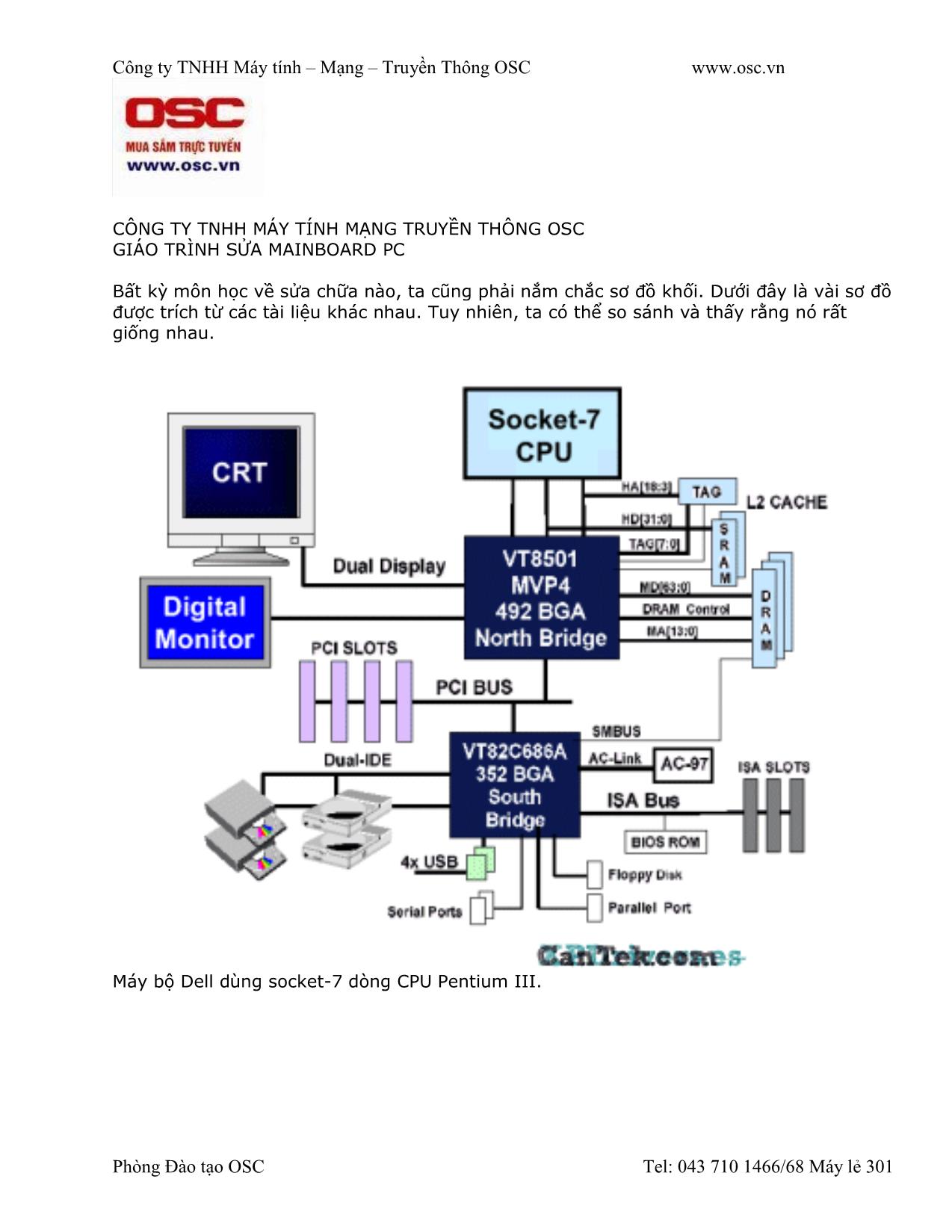
Trang 1
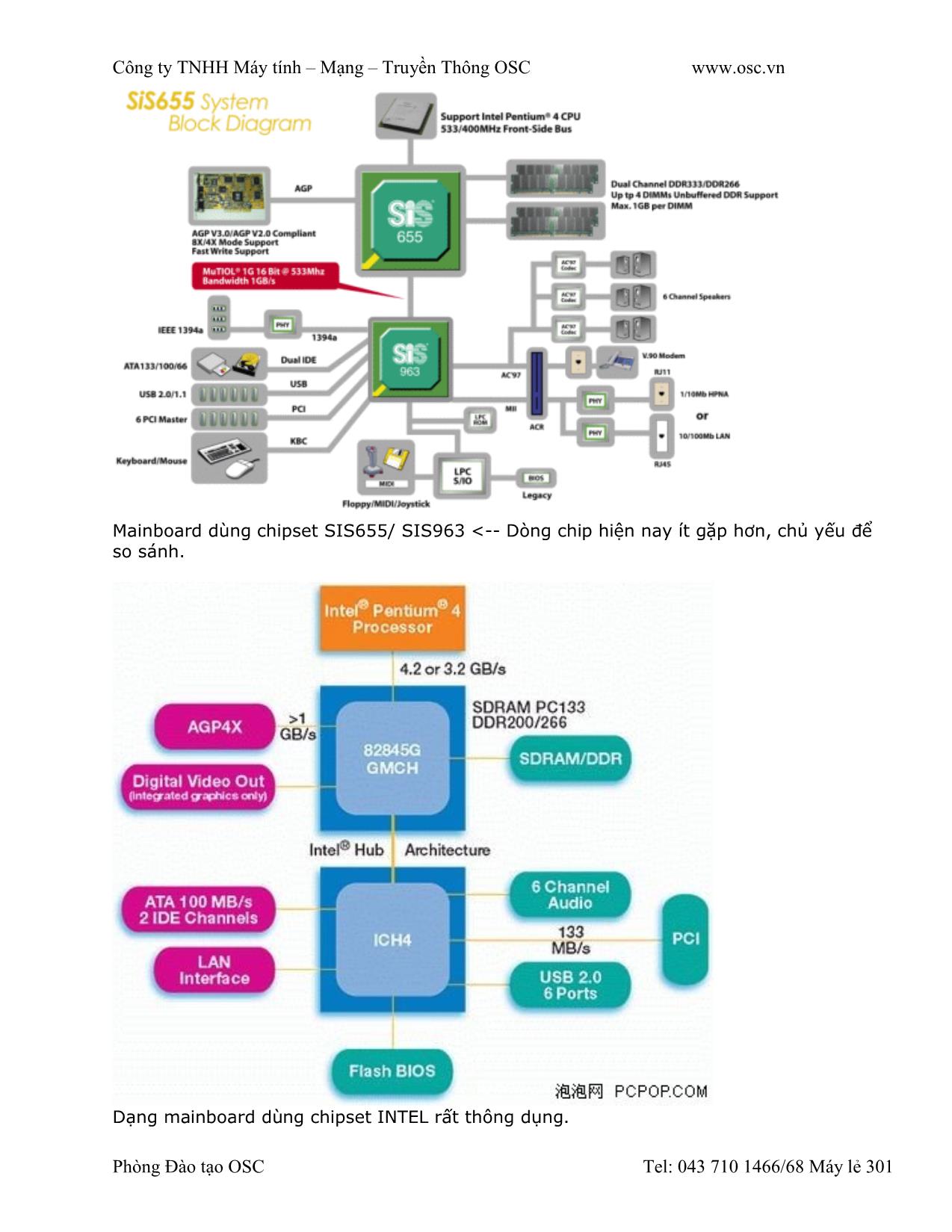
Trang 2
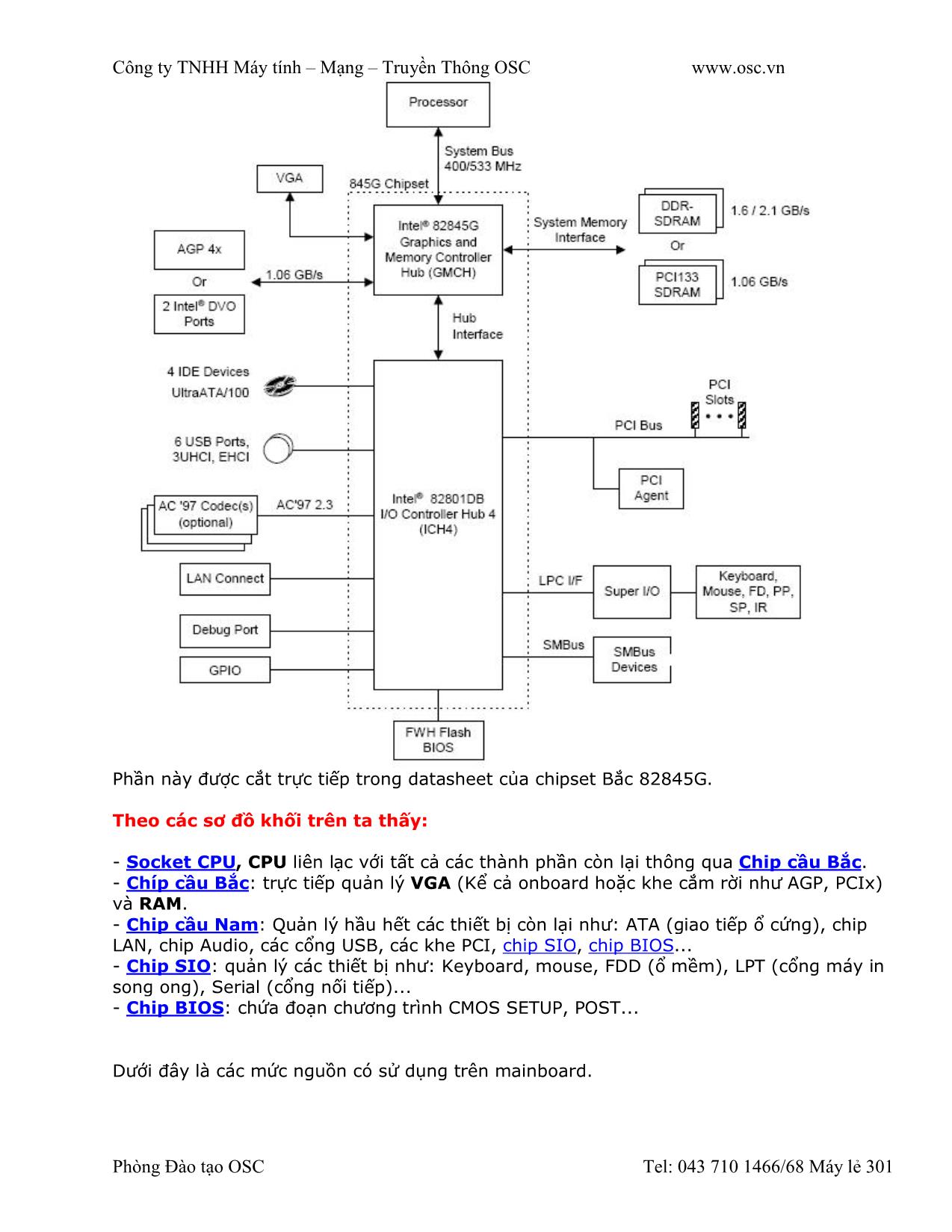
Trang 3
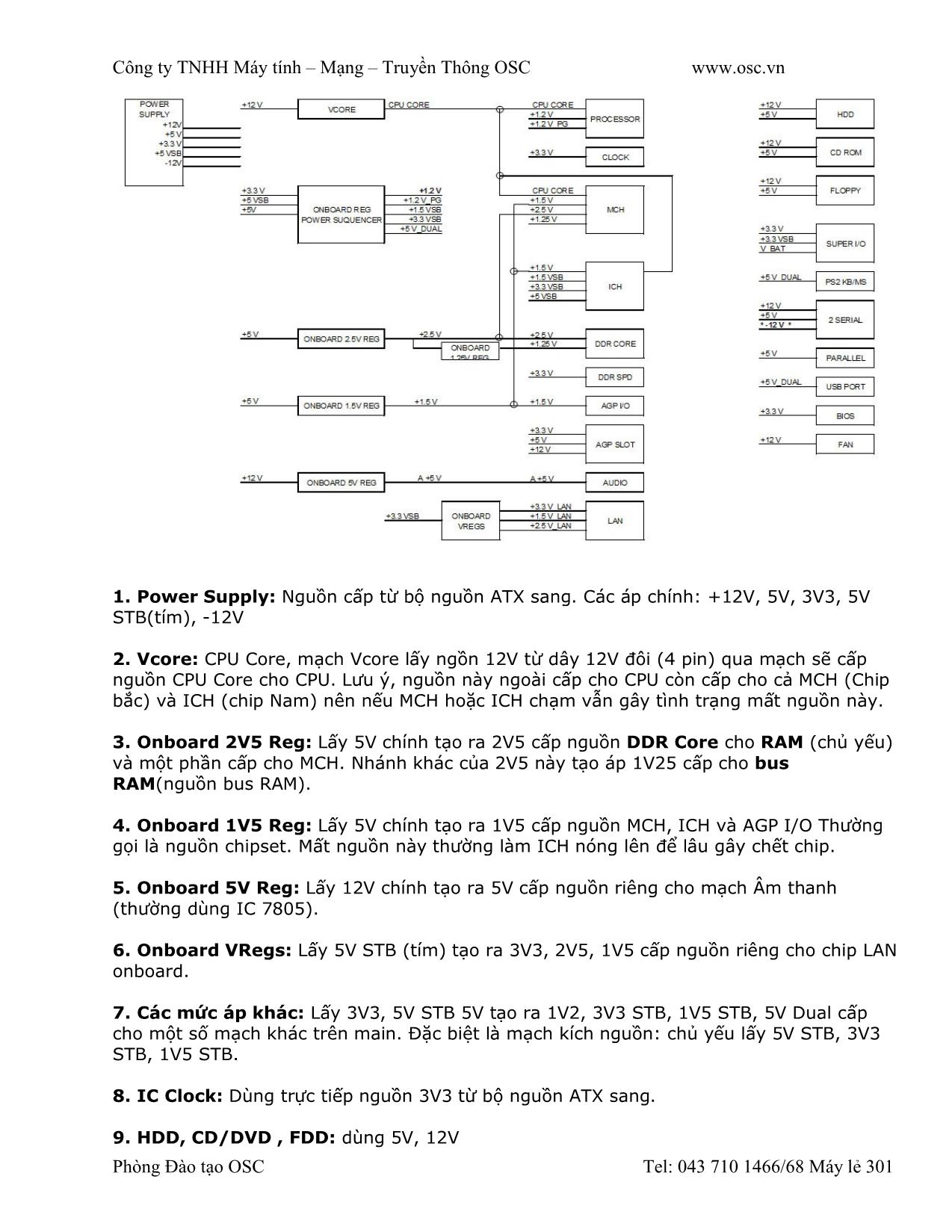
Trang 4
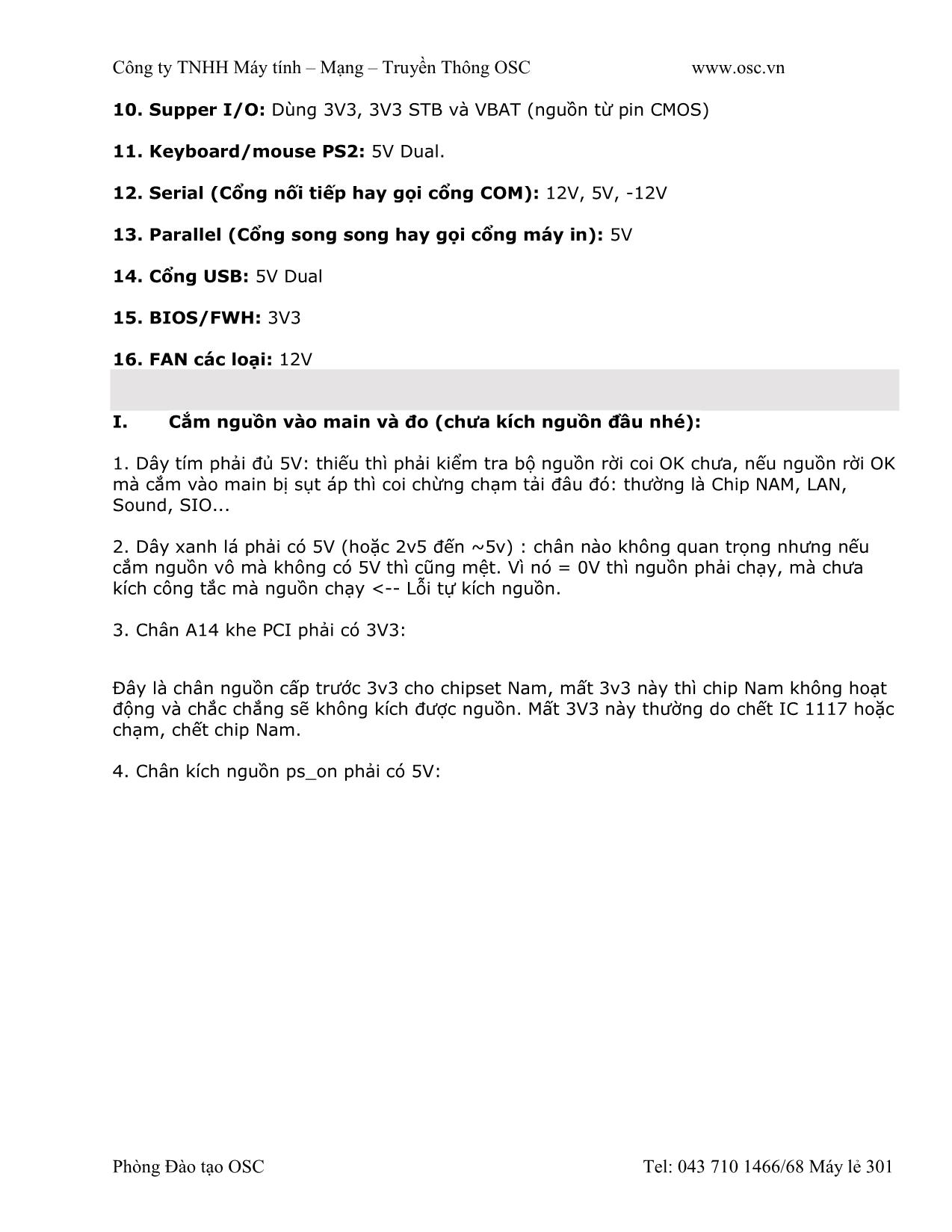
Trang 5
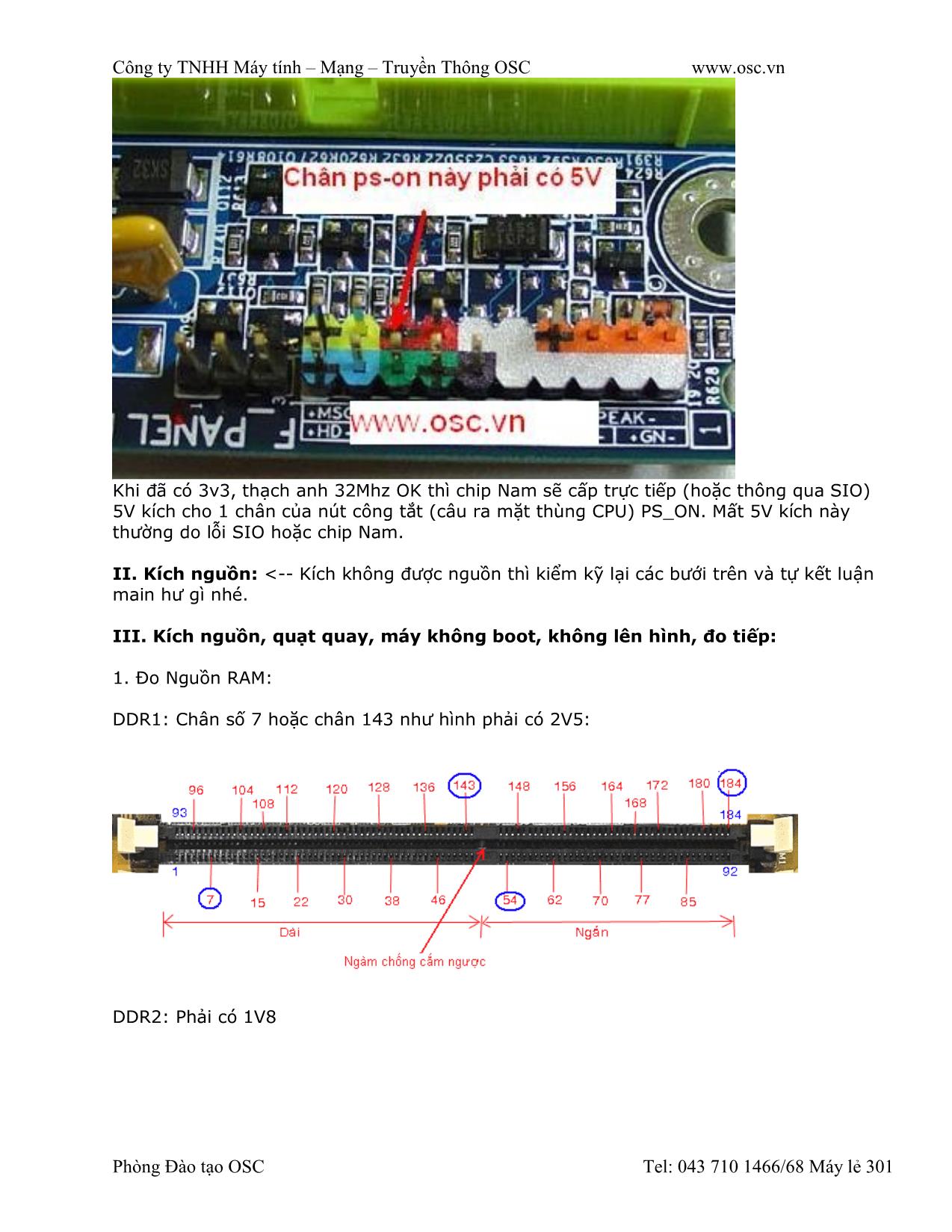
Trang 6
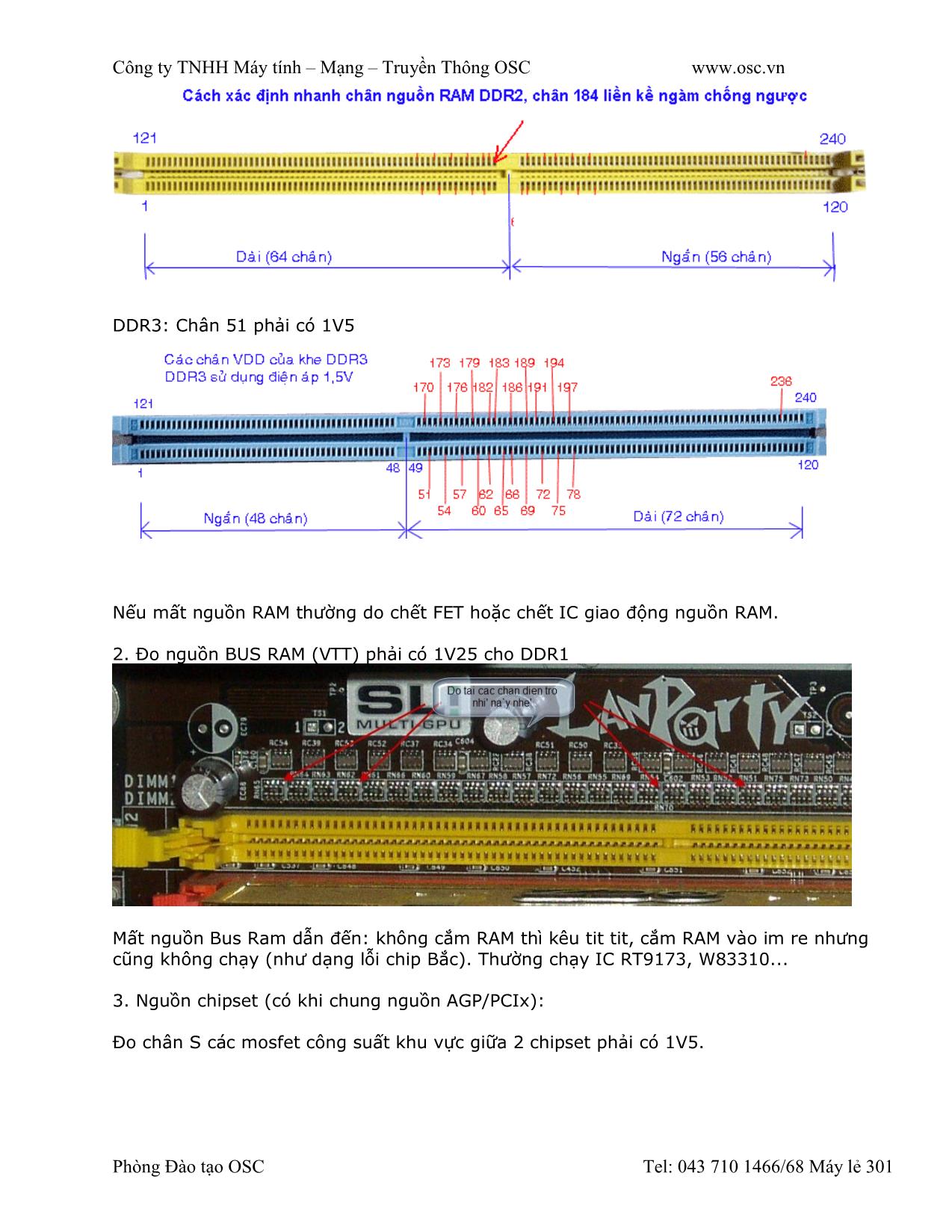
Trang 7
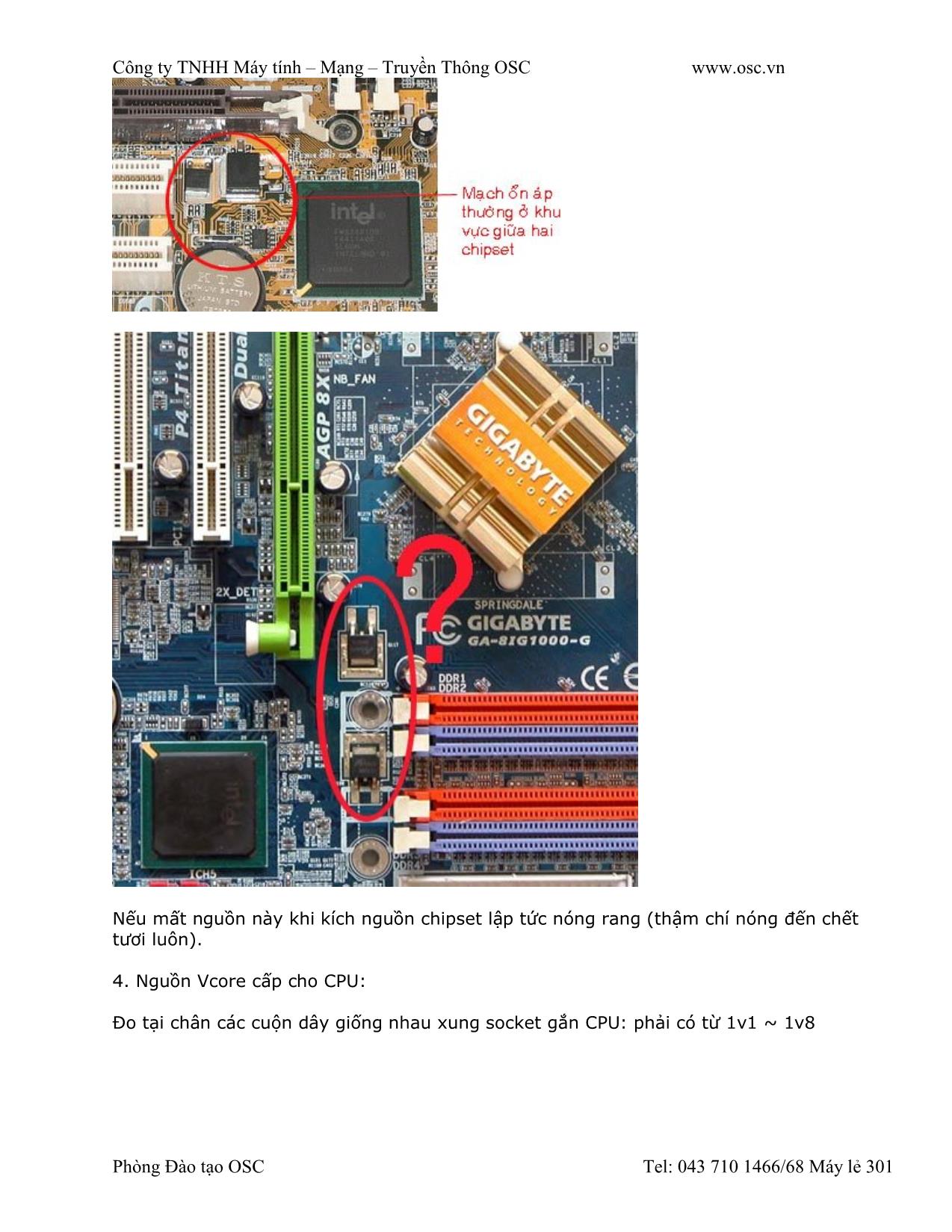
Trang 8
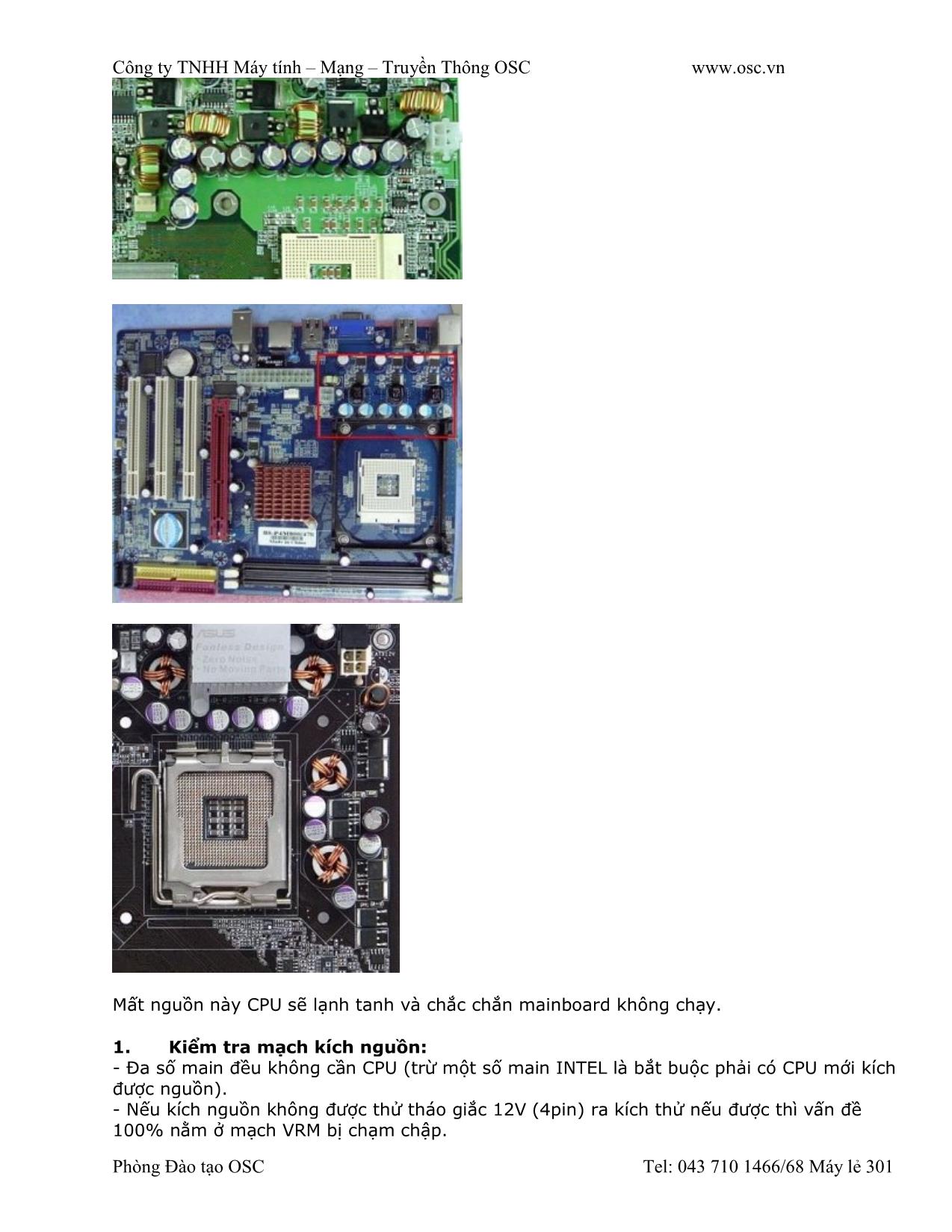
Trang 9
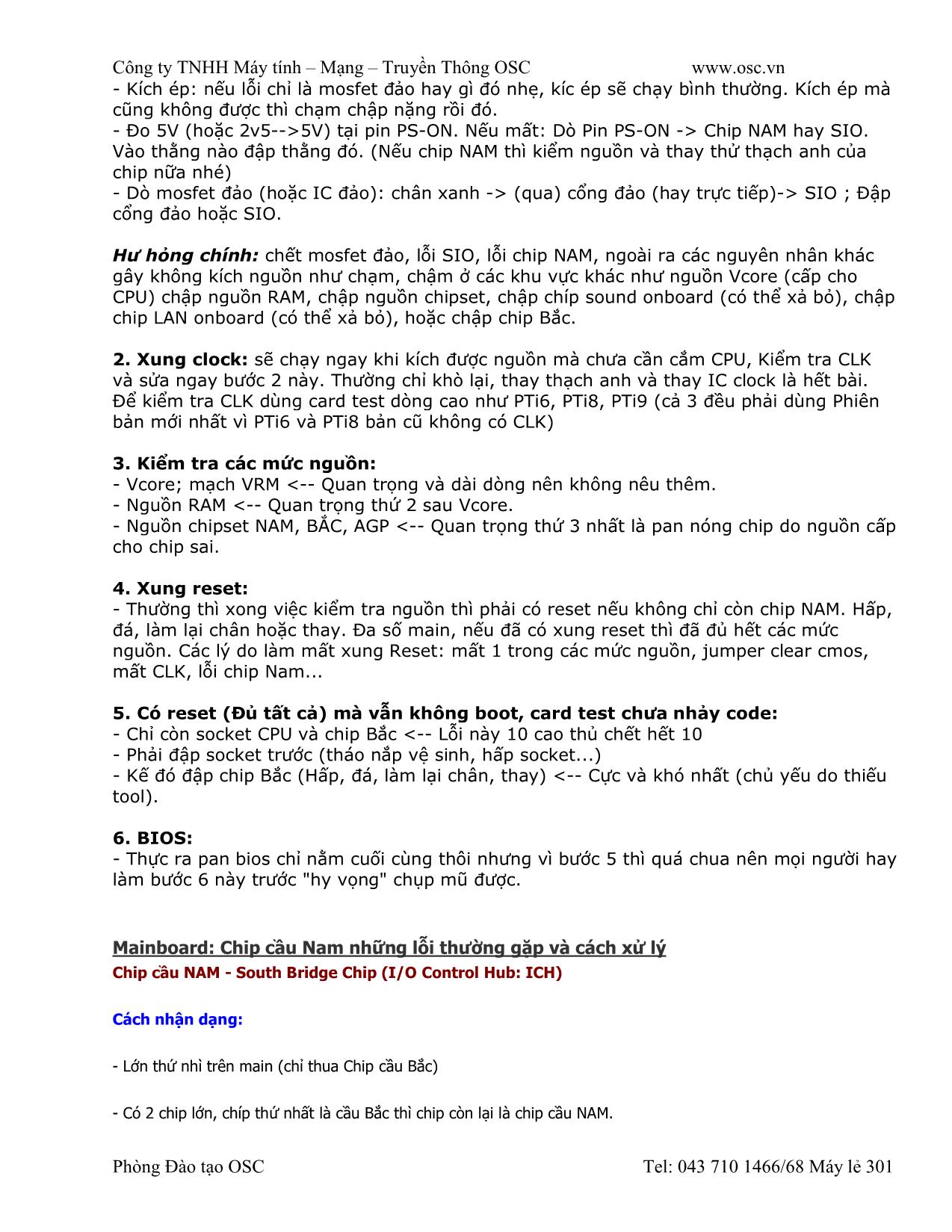
Trang 10
Tải về để xem bản đầy đủ
Tóm tắt nội dung tài liệu: Giáo trình Sửa chữa mainboard - Phần cứng
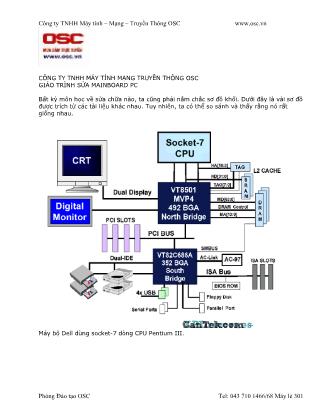
Nam Ít thấy hơn, vì khi kích được nguồn thì 1 phần của chip Nam đã họat động rồi. Xui lắm mới bị thôi. Cách xác định như phần 4 bên dưới. 4. Chạm các thành phần khác: Như chip SIO, chip sound onboard, chip LAN onboard... chỉ có cách kích ép nguồn ATX hoặc cấp nguồn rời (dùng bộ cấp nguồn cho laptop) cho từng đường áp chính rồi rờ tay thử coi chip nào nóng bất thường để xác định. Các trường hợp do chạm chip LAN onboard hoặc sound onboard chỉ cần tháo bỏ là OK. Mainboard: Kích nguồn quạt quay máy không BOOT Đây là lỗi thường gặp nhất ở mainboard. Vì một trong các thành phần trên main hư đều dẫn đến tình trạng như trên. Trong trường hợp này trợ thủ đắc lực nhất chính là "Card Test Mainboard". Cần trang bị một card test hổ trợ nhiều đời main, báo lỗi chính xác (một số card bị đơ lỗi C0, C1, D0, D1 và nhất là đơ tại mã 26 trong khi mainboard vẫn chạy bình thường <-- Nếu gặp lọai card này thì khó lòng mà sửa được main cho tốt được). Xem thêm các bài viết về card test main trên của lqv77 tôi (Bài 1 - 2 - 3). Bước 1: Kiểm tra nguồn cấp cho CPU (Vcore) - Để kiểm tra, tốt nhất là trang bị 1 CPU tải giả. Khi gắn CPU tải giả vào nếu mạch còn chạy lập tức sẽ có mức nguồn Vcore tại đầu cuộn dây ngay. Một số trường hợp dùng CPU thiệt mạch vẫn không chạy. Nên tôi khuyên là nên dùng CPU tải giả. Thêm vào đó trên lưng CPU tải giả còn có check point của các mức áp chuẩn để đo kiểm tra ngay như Vcore, PG_good, Reset... - Chi tiết về mạch này tôi đã có bài viết: Mạch cấp nguồn cho CPU. Trong bài viết này tôi chỉ hướng dẫn thêm cách kiểm tra và gợi ý cách sửa chữa cho mạch này mà thôi. - Hình trên là sơ đồ mạch cấp nguồn cho CPU. Mạch gồm 1 IC tạo xung (điều xung) 1 IC đảo pha (có khi 2 IC này nhập thành 1) L1 là cuộn dây ở ngỏ vô. Hai mosfet (có khi là 3 mosfet) kết hợp với 1 cuộn dây (L2 như hình) sẽ tạo ra 1 pha cho áp Vcore cấp cho CPU. Và có bao Phòng Đào tạo OSC Tel: 043 710 1466/68 Máy lẻ 301 Công ty TNHH Máy tính – Mạng – Truyền Thông OSC www.osc.vn nhiêu cuộn dây ở ngỏ ra thì sẽ có bấy nhiêu Pha. Ta chỉ lưu ý: áp ra đo được ngay tại đầu ra của cuộn dây chính là Vcore (khoảng 1V2 -> 1V5 tùy theo CPU). - Đây là 1 sơ đồ mạch thực tế gồm 3 pha. 1 IC tạo xung, 3 IC đảo pha, 6 mosfet, 3 cuộn dây ở ngõ ra. Như hình thì ta thấy 3 đầu cuộn dây đấu chung nên dễ thấy áp tại đây sẽ bằng nhau. -Nếu đo tại đầu cuộn dây có 1V2 -> 1V5 thì coi như mạch Vcore đã "chạy" và CPU phải nóng lên. - Nếu mất áp tại đây thì CPU sẽ không chạy và mainboard sẽ hòan tòan không chạy (Đa số mainboard hư chổ này). - Vì vậy: khi mainboard không chạy việc đầu tiên là "Kiểm tra áp Vcore". Nếu mất áp Vcore (rất thường xảy ra) thì: Xem bài viết: Mainboard mất áp nguồn Vcore và cách xử lý Bước 2: Kiểm tra tín hiệu xung clock Phòng Đào tạo OSC Tel: 043 710 1466/68 Máy lẻ 301 Công ty TNHH Máy tính – Mạng – Truyền Thông OSC www.osc.vn Bước 3: Kiểm tra tín hiệu reset. Bước 4: Card test main phải chạy Bước 5: Kiểm tra nguồn cấp cho chipset Bước 6: Kiểm tra nguồn cấp cho RAM và bus RAM. Bước 7: Kiểm tra và nạp thử chip BIOS ROM nếu cần. Bước 8: Màn hình phải hiện lên, phải có tiếng Beep; Bước 9: Kiểm tra kết nối bàn phím chuột Mainboard: Mạch tạo xung clock các lỗi thường gặp và cách xử lý Cách nhận dạng: Mạch gồm 1 IC Clock và một Thạch anh 14.3 đi kèm. Chỉ cần tìm được Thạch anh 14.3 thì IC bên cạnh chính là IC clock. Phòng Đào tạo OSC Tel: 043 710 1466/68 Máy lẻ 301 Công ty TNHH Máy tính – Mạng – Truyền Thông OSC www.osc.vn Nhiệm vụ: Thạch anh 14,3MHz tạo ra dao động chuẩn là 14,3 MHz, sau đó các mạch tạo xung Clock sẽ lấy dao động chuẩn từ thạch anh rồi nhân với một tỷ lệ nhất định tạo ra các tần số xung Clock khác nhau cung cấp cho các thành phần của Mainboard. Lỗi thường gặp: Mất xung clock dẫn đến mainboard hoàn toàn tê liệt. Khi mất xung clock kich nguồn quạt quay máy không boot. Phòng Đào tạo OSC Tel: 043 710 1466/68 Máy lẻ 301 Công ty TNHH Máy tính – Mạng – Truyền Thông OSC www.osc.vn Cách kiểm tra: Sau khi kiểm tra các mức nguồn chính trên mainboard như Vcore, nguồn RAM, AGP, chipset Bắc, NAM thì quan sát đènCLK. Nếu đèn sáng thì mạch xung clock tốt. Lưu ý: Hiện nay trên thị trường có 3 loại card test mainboard có đèn CLK (báo đúng) đó là PTi6 (bản mới nhất), PTi8 (bản mới nhất) và PTi9. Cả 3 loại này đều hiển thị lỗi thông qua màn hình LCD. Tuy nhiên, giá của 3 loại card này còn khá cao. Giá tham khảo lần lượt là 300.000vnd, 1.000.000vnd và 500.000vnd. Loại Pti8 thì Test được cho cả laptop qua cả 2 loại ngõ cắm wireless to và nhỏ. Thêm: 2 loại card PTi6 và PTi8 phiên bản cũ không có đèn CLK. Cách xử lý: Hàn, Khò lại IC clock. Thay thử thạch anh 14.3 (phải đúng 14.3) Thay IC clock (phải đúng số hiệu) Nếu sau khi xử lý, kiểm tra lại thấy đèn CLK sáng là mạch tạo xung clock đã họat động tốt. Lưu ý khi thay IC Clock: Tên IC Clock hình dưới đây là ICS 952603DF (hàng cuối cùng) nhé. Phòng Đào tạo OSC Tel: 043 710 1466/68 Máy lẻ 301 Công ty TNHH Máy tính – Mạng – Truyền Thông OSC www.osc.vn Lỗi nâng cao: - Trên thực tế, xung clock đã có ở khe PCI (đèn clk sáng) chưa hẳng đã có xung clock đến tòan bộ các bộ phận trên mainboard như: CPU, chipset Bắc, Nam, sound, LAN... - Việc kiểm tra xung clock tại các vị trí khác yêu cầu phải có "máy hiện sóng" và thợ có kinh nghiệm mới kiểm tra được. - Phần này các cao thủ tự nghiên cứu nhé. Mainboard: Có xung clock, có reset, mất OSC và BIOS, không lên hình Kiểm tra sau đây cho thấy, khi bật công tắc Mainboard không khởi động, có tín hiệu Reset hệ thống nhưng CPU không hoạt động, không có đèn OSC và BIOS. Phân tích nguyên nhân.Xem lại quá trình khởi động của MainboardPhân tích: - Sau khi có tín hiệu Reset hệ thống, Chipset bắc hoạt động. - Khi Chipset bắc hoạt động mới tạo ra tín hiệu Reset_CPU để khởi động CPU - CPU hoạt động và phát tín hiệu nạp chương trình BIOS -Nạp được BIOS, chương trình BIOS sẽ duy trì sự hoạt động của CPU. - Chương trình BIOS thực hiện kiểm tra Card Video và bộ nhớ RAM Từ quá trình khởi động trên ta suy ra nguyên nhân mất đèn OSC và BIOS (khi có Reset) là do: -Hỏng hoặc bong chân Chipset bắc - Socket gắn CPU không tiếp xúc - CPU có BUS không được Mainboard hỗ trợ - Chân IC - ROM không tiếp xúc -Lỗi chương trình BIOS Các bước kiểm tra sửa chữa.Bước 1 - Kiểm tra CPU - Chắc chắn rằng CPU đang sử dụng để thử vẫn hoạt động tốt. - Khi sử dụng CPU để thử Mainboard, bạn cần chú ý Bus của CPU phải được Mainboard hỗ trợ - Ví dụ: Mainboard mà bạn đang sửa chỉ hỗ trợ tốc độ FSB là 533 và 800MHz, nếu bạn sử dụng CPU có Bus là Phòng Đào tạo OSC Tel: 043 710 1466/68 Máy lẻ 301 Công ty TNHH Máy tính – Mạng – Truyền Thông OSC www.osc.vn 533 hoặc 800MHz nó sẽ hoạt động bình thường, nhưng nếu bạn sử dụng CPU có Bus là 1066 thì nó sẽ không hoạt động. Xem lại bài học liên quan Bước 2 - Kiểm tra kỹ Socket gắn CPU Quan sát các chân của Socket gắn CPU xem có chân nào bị bẹp không ? Bước 3 -Vệ sinh cho chân ROM tiếp xúc tốt - Tháo IC- ROM ra khỏi đế cắm, vệ sinh sạch sẽ rồi gắn lại, đảm bảo cho các chân được tiếp xúc tốt. Bước 4 -Nạp lại chương trình BIOS cho ROM Chỉ nên thực hiện bước 4 sau khi bạn đã kiểm tra qua các bước 1, 2, 3 nhưng không được Xem lại bài - Hướng dẫn nạp chương trình BIOS cho ROM Bước 5 - Kiểm tra lại - Sau khi sửa chữa qua mỗi bước ở trên, bạn cần kiểm tra lại xem CPU đã hoạt động chưa ? -Nếu bạn kiểm tra bằng Card Test Main mà thấy đèn OSC và đèn BIOS sáng là CPU đã hoạt động và bạn đã sửa xong bệnh. - Sau khi CPU hoạt động, bạn gắn RAM và Card Video vào Mainboard để thử xem có lên hình không ? -Nếu gắn RAM và Card Video vào mà vần không lên hình thì bạn cần gắn loa trong vào để nghe âm báo sự cố và kiểm tra tiếp, Máy không nhận bàn phím. 1 - Nguyên nhân hư hỏng. 1. Do mất điện áp 5V cấp ra chân PS/2 Phòng Đào tạo OSC Tel: 043 710 1466/68 Máy lẻ 301 Công ty TNHH Máy tính – Mạng – Truyền Thông OSC www.osc.vn 2. Do chân IC- SIO không tiếp xúc 3. Do hỏng IC- SIO 4. Do bị dò hoặc chập các tụ lọc ở chân dữ liệu Data hoặc Clock 5. Do lỗi chương trình BIOS (chỉ bệnh không nhận bàn phím) 2 - Phân tích nguyên lý mạch 1. IC điều khiển bàn phím, chuột. (Keyboard, Mouse) Cổng PS/2 (cổng bàn phím & chuột) do IC - SIO điều khiển IC SIO điều khiển bàn phím và chuột thông qua các đường tín hiệu: - Data - Đường truyền dữ liệu - Clock - Xung Clock Ngoài ra cổng PS/2 có chân Vcc 5V - chân nguồn cung cấp 5V và chân GND là chân Mas PS/2 (Port Serial - cổng truyền dữ liệu tuần tự) - Đường 5V ra cổng PS/2 thường đi qua cầu chì để bảo vệ khi bàn phím hoặc chuột bị chập. Phòng Đào tạo OSC Tel: 043 710 1466/68 Máy lẻ 301 Công ty TNHH Máy tính – Mạng – Truyền Thông OSC www.osc.vn - Trình điều khiển bàn phím do BIOS quản lý, còn trình điều khiển của Chuột do Windows quản lý. 2. Cổng PS/2 trên Mainboard Intel - KDAT - Keyboard Data - Dữ liệu ra bàn phím - KCLK - Keyboard - Xung Clock ra bàn phím - MDAT - Mouse Data - Dữ liệu ra chuột - MCLK - Mouse - Xung Clock ra chuột - F2 - Là cầu chì - Các cuộn dây lọc nhiễu L1, L2, L3, L4, L5, L6, L7 3 - Các bước kiểm tra sửa chữa Phòng Đào tạo OSC Tel: 043 710 1466/68 Máy lẻ 301 Công ty TNHH Máy tính – Mạng – Truyền Thông OSC www.osc.vn 1. Bước 1 - Đo kiểm tra điện áp ở chân PS/2 Chân PS/2 ở phía sau mạch in có toạ độ chân như trên - Chỉnh đồng hồ ở thang 10V DC - Đo vào chân PS/2 như hình trên (đo khi Mainboard đang được cấp nguồn) -Nếu có điện áp 5V là chân PS/2 đã có nguồn cấp -Nếu mất điện áp là chân PS/2 không có nguồn cấp. 2. Bước 2 -Sửa chữa nếu đo thấy chân PS/2 mất nguồn 5V Phòng Đào tạo OSC Tel: 043 710 1466/68 Máy lẻ 301 Công ty TNHH Máy tính – Mạng – Truyền Thông OSC www.osc.vn -Bạn hãy quan sát kỹ phía sau các cổng xem có các cầu chì (có ký hiệu là chữ F1, F2 ...)- Đo các cầu chì này phải có điện trở bằng 0 Ω -Nếu như linh kiện có ký hiệu F (cầu chì) có trở kháng > 0 Ω thì cầu chì đó bị đứt => Bạn hãy đấu tắt cầu chì F (nếu đứt) bằng một sợi dây đồng nhỏ, sau đó kiểm tra lại điện áp ở cổng PS/2 3. Bước 3 - Hàn lại hoặc thay IC - SIO-Nếu bạn kiểm tra điện áp chân PS/2 mà vẫn có 5V thì bạn hãy khò lại chân IC- SIO- Khò lại mà không có kết quả thì bạn cần thay thử IC- SIO 4. Bước 4 -Nạp lại chương trình BIOS-Nếu bạn đã thực hiện qua các bước 1, 2, 3 ở trên mà không có kết quả thì bạn hãy nạp lại chương trình BIOS Bệnh - Máy không nhận chuột. Nguyên nhân hư hỏng và các bước kiểm tra sửa chữa hoàn toàn tương tự như bệnh Máy không nhận bàn phím Riêng bước 4 - thay vì bạn nạp lại BIOS thì bạn hãy cài lại Windows, bởi vì chuột là do Windows điều khiển. Bệnh - Máy không nhận cổng USB. 1 - Nguyên nhân hư hỏng. 1. Do mất điện áp 5V cấp ra chân USB 2. Do bong chân Chipset nam hoặc hỏng Chipset nam Phòng Đào tạo OSC Tel: 043 710 1466/68 Máy lẻ 301 Công ty TNHH Máy tính – Mạng – Truyền Thông OSC www.osc.vn 3. Do USB không có trình điều khiển.-Hầu hết USB đều được Windows XP tự nhận, nhưng trên các hệ điều hành phiên bản thấp chúng không tự nhận cổng USB, kho đó bạn cần phải cài đặt Drive cho USB. 4. Do lỗi Windows hoặc Windows bị nhiễm Virus 2 - Phân tích nguyên lý mạch 1. Sơ đồ nguyên lý mạch. 2. - DAT A - - Data - Dữ liệu ra bàn phím- DATA + - Dữ liệu + Dữ liệu ra bàn phím -F - Cầu chì bảo vệ Các cổng USB Phòng Đào tạo OSC Tel: 043 710 1466/68 Máy lẻ 301 Công ty TNHH Máy tính – Mạng – Truyền Thông OSC www.osc.vn 3. Mạch điều khiển cổng USB trên Mainboard Intel 3 - Các bước kiểm tra sửa chữa 1. Bước 1 - Đo kiểm tra điện áp 5V ra chân USB- Cách đo tương tự như đo điện áp ra chân bàn phím trên cổng PS/2-Nếu mất điện áp trên cổng USB => bạn cần kiểm tra các cầu chì đứng sau các cổng USB (cầu chì có chữ F1, F2...)- Đấu tắt cầu chì nếu đứt 2. Cài Drive cho USB nếu như cắm USB vào, thấy Windows có nhận được USB nhưng bạn không sử dụng được. 3. Cài lại Windows phiên bản cao hơn (Ví dụ Win XP SP2 thì nhận được hầu hết các USB trong khi Win XP SP1 không nhận được một số USB) 4. Khò lại chân Chipset nam (nếu cắm USB vào nhưng Windows không nhận, trong khi Windows đã tốt và đã có điện áp cấp ra chân USB) Mainboard: Các bước kiểm tra quan trọng khi sửa chữa 1. Kiểm tra mạch kích nguồn: - Đa số main đều không cần CPU (trừ một số main INTEL là bắt buộc phải có CPU mới kích được nguồn). -Nếu kích nguồn không được thử tháo giắc 12V (4pin) ra kích thử nếu được thì vấn đề 100% nằm ở mạch VRM bị chạm chập. - Kích ép: nếu lỗi chỉ là mosfet đảo hay gì đó nhẹ, kíc ép sẽ chạy bình thường. Kích ép mà cũng không được thì chạm chập nặng rồi đó. Phòng Đào tạo OSC Tel: 043 710 1466/68 Máy lẻ 301 Công ty TNHH Máy tính – Mạng – Truyền Thông OSC www.osc.vn - Đo 5V (hoặc 2v5-->5V) tại pin PS-ON. Nếu mất: Dò Pin PS-ON -> Chip NAM hay SIO. Vào thằng nào đập thằng đó. (Nếu chip NAM thì kiểm nguồn và thay thử thạch anh của chip nữa nhé) - Dò mosfet đảo (hoặc IC đảo): chân xanh -> (qua) cổng đảo (hay trực tiếp)-> SIO ; Đập cổng đảo hoặc SIO. Hư hỏng chính: chết mosfet đảo, lỗi SIO, lỗi chip NAM. 2. Xung clock: sẽ chạy ngay khi kích được nguồn mà chưa cần cắm CPU, Kiểm tra CLK và sửa ngay bước 2 này. Thường chỉ khò lại, thay thạch anh và thay IC clock là hết bài. 3. Kiểm tra các mức nguồn: - Vcore; mạch VRM <-- Quan trọng và dài dòng nên không nêu thêm. - Nguồn RAM <-- Quan trọng thứ 2 sau Vcore. - Nguồn chipset NAM, BẮC, AGP <-- Quan trọng thứ 3 nhất là pan nóng chip do nguồn cấp cho chip sai. 4. Xung reset: - Thường thì xong việc kiểm tra nguồn thì phải có reset nếu không chỉ còn chip NAM. Hấp, đá, làm lại chân hoặc thay. 5. Đủ tất cả mà vẫn không boot, card test chưa chạy: - Chỉ còn socket CPU và chip Bắc <-- Lỗi này 10 cao thủ chết hết 10 - Phải đập socket trước (tháo nắp vệ sinh, hấp socket...) -Kế đó đập chip Bắc (Hấp, đá, làm lại chân, thay) <-- Cực và khó nhất (chủ yếu do thiếu tool). 6. BIOS: - Thực ra pan bios chỉ nằm cuối cùng thôi nhưng vì bước 5 thì quá chua nên mọi người hay làm bước 6 này trước "hy vọng" chụp mũ được. Kết luận: - Khá nhiều người vướng bước 5. Đành chịu hết bài rồi thì trả thôi. Mình thua đem ra thằng khác cũng thua thôi đừng lo trừ phi chổ nào đủ tool và đủ điều kiện làm. Nói thiệt làm ban bước 5 này chua hơn giấm. Chừng ế hàng thì mới chịu làm chứ không thì . - Trên đây là "bài bản" để xử lý những bệnh "bình thường" của mainboard thôi. những bệnh lạ dạng "khùng khùng", "chập chờn", "khó hiểu"... thì để dành cho mọi người tự nghiên cứu (mò đó mà). Phòng Đào tạo OSC Tel: 043 710 1466/68 Máy lẻ 301 Công ty TNHH Máy tính – Mạng – Truyền Thông OSC www.osc.vn - Trên nguyên tắc là còn biết cách nào thử được thì cứ thử. - Những "chiêu" nhỏ nhặt như tháo pin, clear cmos (đôi khi khách làm mất cái jum CLR CMOS cũng làm main không chạy). Tháo bios ra khỏi socket cạo sạch chân hay "tắm" với "ô mô", thậm chí chỉ đứt mạch môt chút xíu... thì những người thợ "có kinh ngiệm" đều đã làm rồi nên tôi không nhắc làm gì. Phòng Đào tạo OSC Tel: 043 710 1466/68 Máy lẻ 301
File đính kèm:
 giao_trinh_sua_chua_mainboard_phan_cung.pdf
giao_trinh_sua_chua_mainboard_phan_cung.pdf

